Tin tức
Cách so sánh dữ liệu 2 file Excel
Để so sánh dữ liệu từ 2 file Excel một cách trực quan và thủ công sẽ tốn rất nhiều thời gian và công sức. Trong Excel cũng có sẵn công cụ so sánh dữ liệu 2 file Excel, tương tự như công cụ so sánh 2 văn bản Word. Dưới đây là hướng dẫn chi tiết so sánh dữ liệu trong 2 file Excel vô cùng đơn giản.
Hướng dẫn so sánh dữ liệu trong 2 file Excel
Bước 1:
Tại giao diện trong Excel bạn nhập So sánh bảng tính từ khóa Bạn vào thanh tìm kiếm trên máy tính rồi nhấn vào kết quả tìm kiếm bên trên.
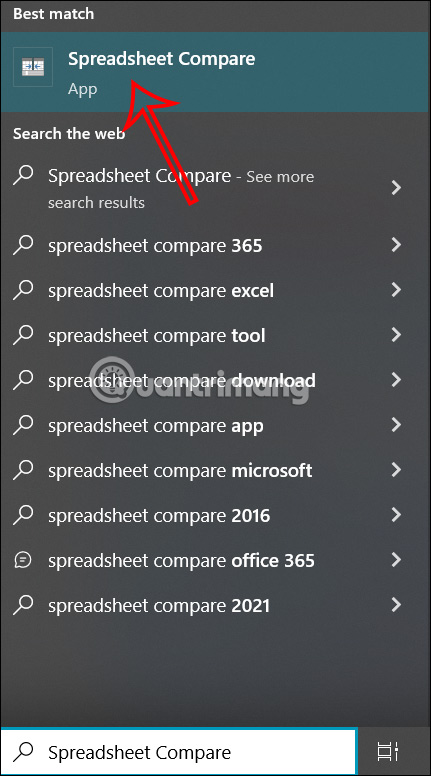
Bước 2:
Hiển thị giao diện mới để chúng ta tải dữ liệu Excel cần so sánh. Tại giao diện này bạn Nhấp vào So sánh tệp để mở giao diện tải file về so sánh.
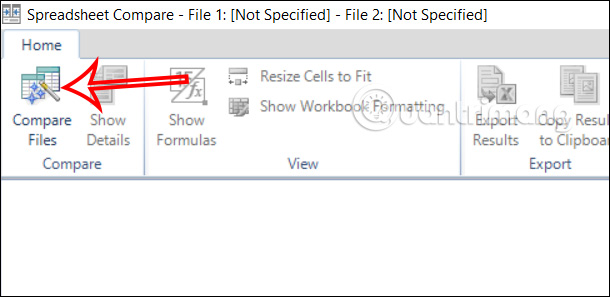
Bước 3:
Trong giao diện mới hiển thị người dùng nhấn vào biểu tượng thư mục tại So sánh (tệp cũ hơn) để mở tập tin đầu tiên. TRONG Đến (tệp mới hơn) Bạn cũng nhấn vào biểu tượng thư mục tải file thứ 2 về để so sánh. Sau khi tải cả 2 file về các bạn nhấn OK để thực hiện so sánh.
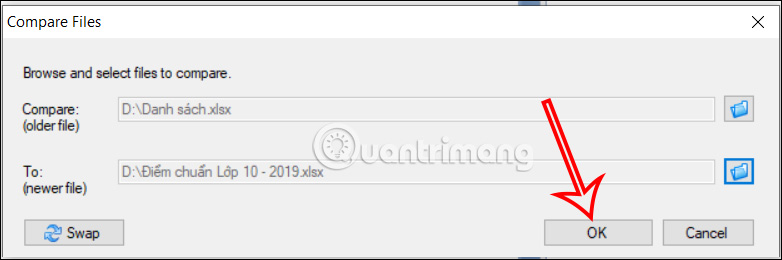
Bước 4:
Chúng ta chờ một lúc để tải file Excel về và tiến hành so sánh. Kết quả các bạn sẽ nhìn thấy nội dung so sánh giữa 2 file Excel đã tải lên. Chúng ta sẽ thấy rõ nội dung nào khác nhau giữa 2 file Excel. Nội dung khác nhau được đánh dấu màu xanh lam. Dưới đây bạn sẽ thấy rõ hơn những thay đổi đó là gì.
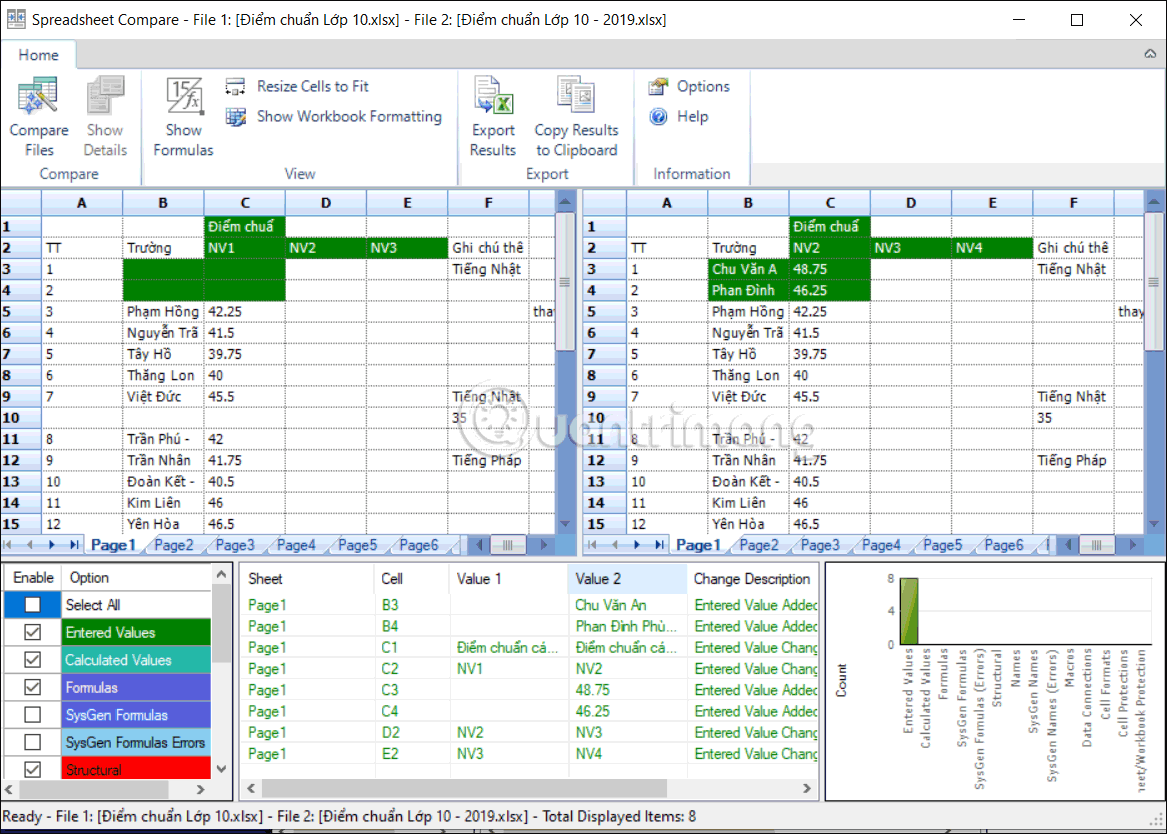
- FPT Telecom làm việc cả ngày lễ, thứ 7 và chủ nhật, quý khách có nhu cầu đăng ký hoặc tham khảo các gói cước hay liên hệ thông tin đăng ký dịch vụ quý khách hàng vui lòng liên hệ qua web hoặc các thông tin bên dưới để nhân viên hỗ trợ 24/7.
- FPT Telecom – Công Ty Cổ Phần Viễn Thông FPT
- Mobile : 098.1489.411
- Website: https://fpt8.com
Cảm ơn quý khách đã tin tưởng và sử dụng dịch vụ mà FPT Telecom cung cấp, chúng tôi sẽ luôn cập nhật các chương trình ưu đãi khuyến mãi lắp mạng FPT tại Website: https://fpt8.com



